Hele verden møtes nå først og fremst på Teams. Det er også ofte slik at man har faste Teams-møter som det burde gjøres opptak av, men ofte glemmer man å sette i gang opptaket før langt ut i møtet. Fortvil ikke - dette kan du automatisere!
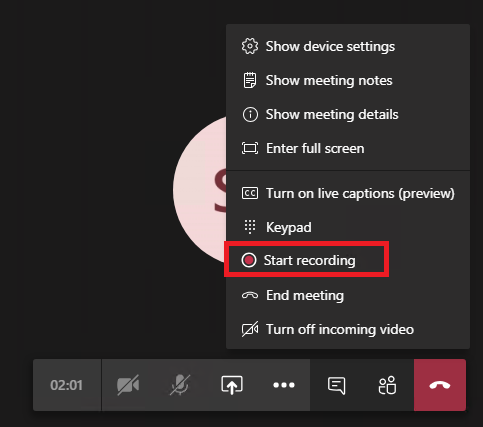
For deg som møteadministrator, altså du som har opprettet møtet/møtene, kan du gjennom Teams finne de riktige innstillingene. Slik går du frem:
Har du norsk Teams-oppsett, så gjør du følgende:
1) Åpne Teams, og Kalender-fanen. Åpne møtet du vil ha automatiske opptak av.
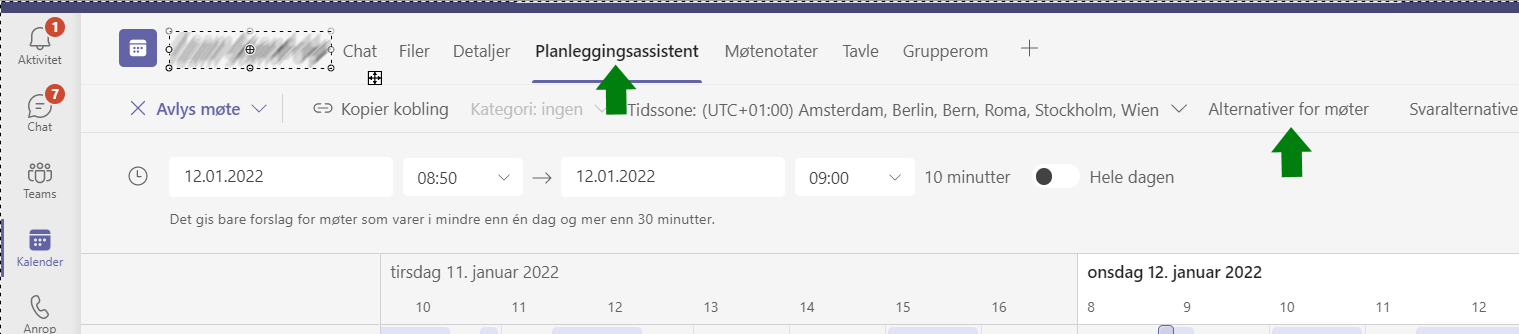
2) Her går du til fanen Planleggingsassistent. Deretter ser du lenken for Alternativer til møter der den andre grønne pilen peker.
3) Klikk på Alternativer til møter.
4) Du får opp følgende vindu:
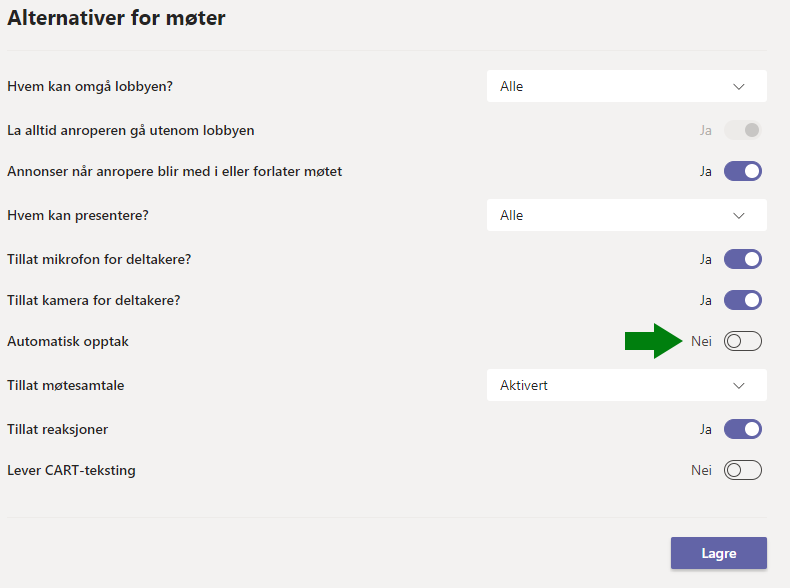
Her kan du gjøre diverse endringer på hva de andre deltagerne har lov til å gjøre, men det interessante her er knappen for "Automatisk opptak". Skyv denne til "Ja", og klikk Lagre.
Dermed vil opptak av møtet hele tiden starte automatisk.
Mange har innstillingene sine på engelsk, tilsvarende vil det der være slik:
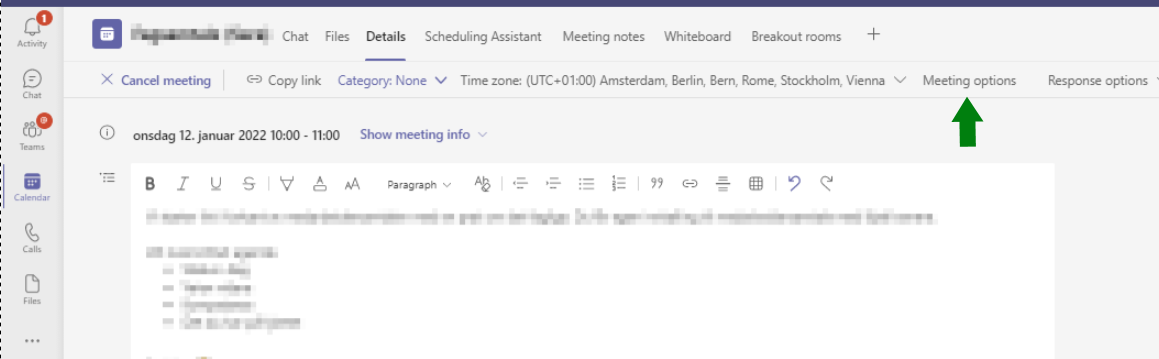
Møtealternativer/Meeting options åpner seg så:
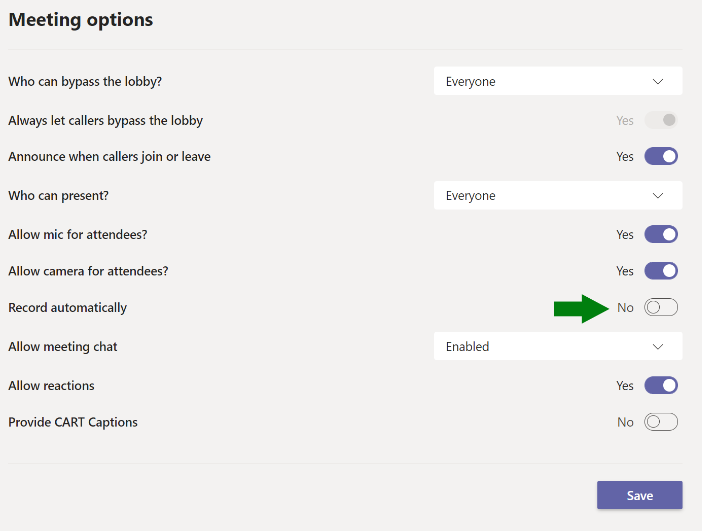
Dette gjør at du heretter kan sende møtet i etterkant til dine medarbeidere / venner / etc. om de skulle gå glipp av møtet når det ble avholdt. Eller om du kanskje i løpet av et langt møte trenger en teknisk tissepause, og ikke vil gå glipp av noe.